So stellen Sie einzelne Chat -Fenster in Facebook Messenger an
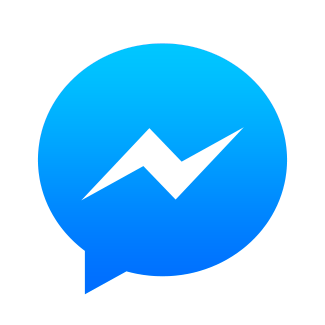
- 4494
- 625
- Janin Pletsch
So passen Sie einzelne Chat -Fenster in Facebook Messenger an:- Ich sollte das zugeben Facebook Messenger ist zurück mit einem Knall. Es gibt viele neue super coole Funktionen wie versteckte Spiele, individuelle Chat -Fensteranpassungen usw. in der neuen Version von Facebook Messenger. Tauchen Sie in den Artikel ein, um alles darüber zu erfahren, wie Sie einzelne Chat -Fenster in Ihrem anpassen können Facebook Messenger.
Hinweis: Bitte stellen Sie sicher, dass Sie die neueste Version von haben Facebook Messenger in Ihrem Gerät installiert.
SCHRITT 1
- Öffnen Sie das Chat -Fenster des Freundes, in dem Sie sich anpassen möchten Facebook Messenger. Klick auf das Die Info Symbol in der oberen rechten Ecke des Fensters.
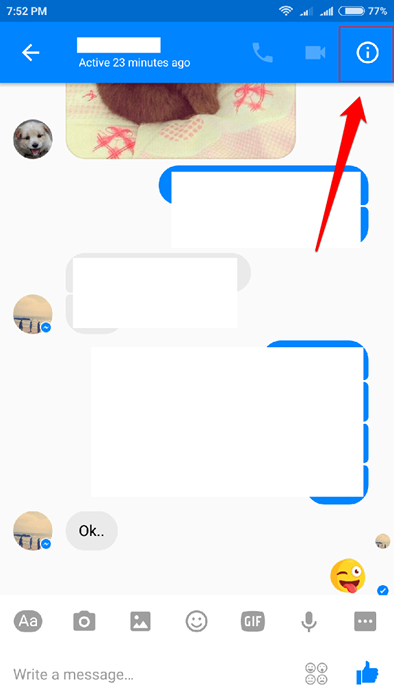
SCHRITT 2
- Hier können Sie die Details bearbeiten. Klicken Sie auf die Benachrichtigungen Möglichkeit.
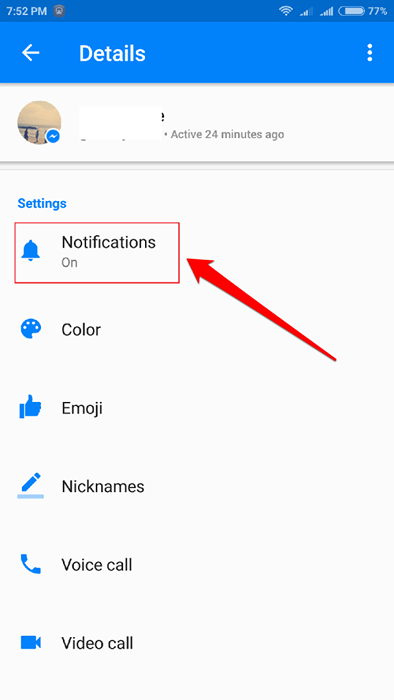
SCHRITT 3
- Wählen Sie den Zeitraum, für den das Gespräch gedämpft werden soll. Schlag OK Schaltfläche Wenn Sie fertig sind.
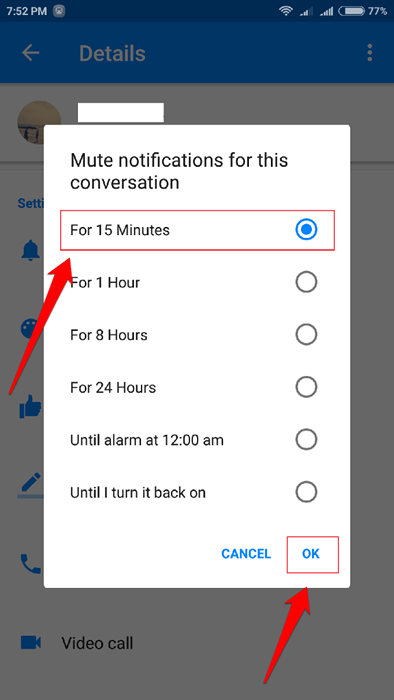
SCHRITT 4
- Wenn Sie nun die Farbe der ausgewählten Konversation in eine andere Farbe als die Standard -App -Farbe ändern möchten, klicken Sie auf die Farbe Möglichkeit.
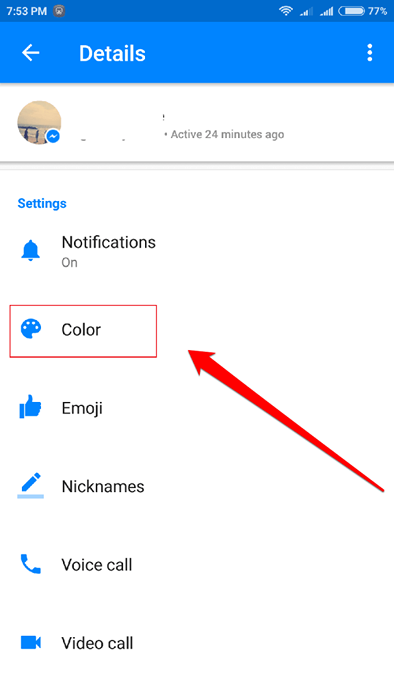
Schritt 5
- Wählen Sie die Farbe, die Sie auf Ihren Chat bewerben möchten, indem Sie einfach darauf klicken.
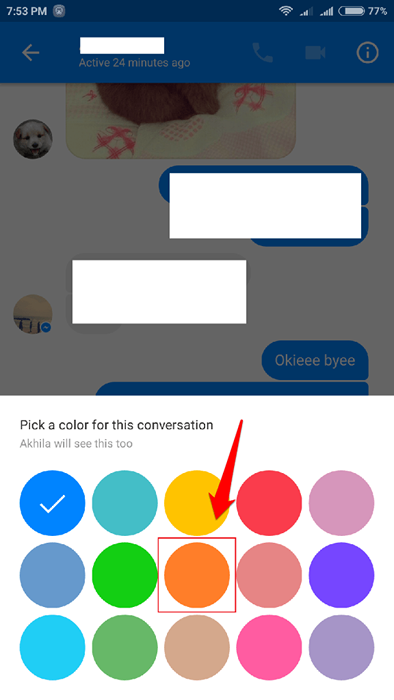
Schritt 6
- Jetzt können Sie sehen, dass das ausgewählte Gespräch allein in die ausgewählte Farbe geändert wird.
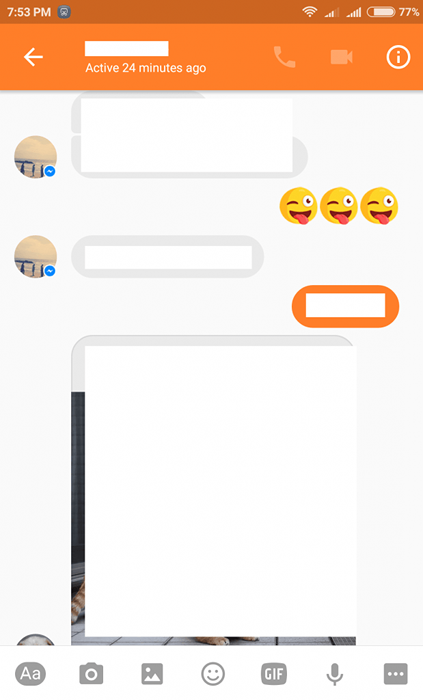
Schritt 7
- Wenn Sie nicht gerne mit Ihrem Freund mit ihrem Beamten chatten Facebook Name, Sie können einen Spitznamen für sie für dieses Chat -Gespräch festlegen. Sie können sogar einen Spitznamen für sich selbst festlegen. Wählen Sie dafür die aus Spitznamen Möglichkeit.
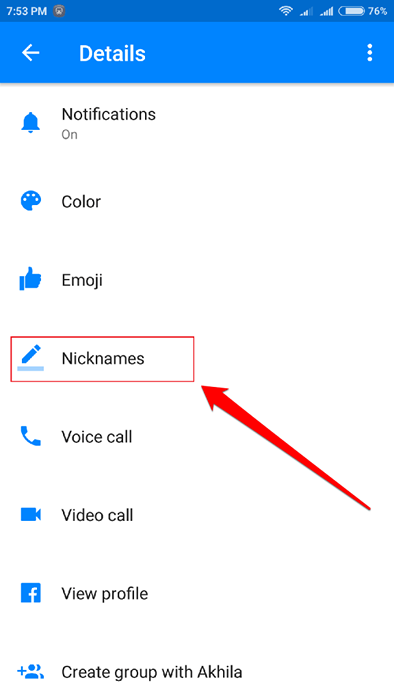
Schritt 8
- Klick auf das Setzen Sie den Spitznamen Möglichkeit.
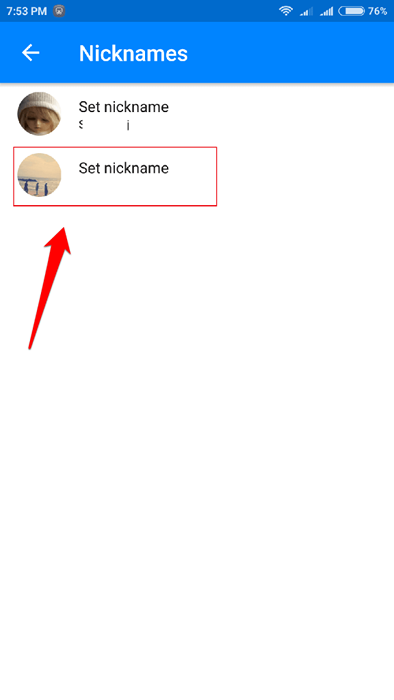
Schritt 9
- Geben Sie einen Spitznamen Ihrer Wahl und treffen Sie die SATZ Taste.
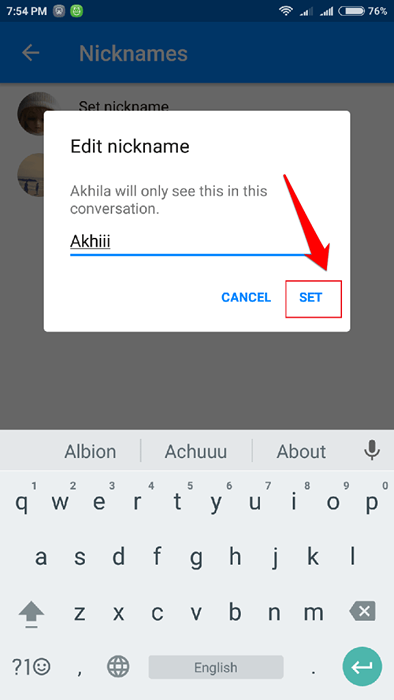
Schritt 10
- Wenn Sie nun nachsehen, können Sie sehen, dass der Beamte Ihres Freundes Facebook Der Name wird in den Spitznamen geändert, den Sie gesetzt haben. Es wird auch für Ihren Freund sichtbar sein.
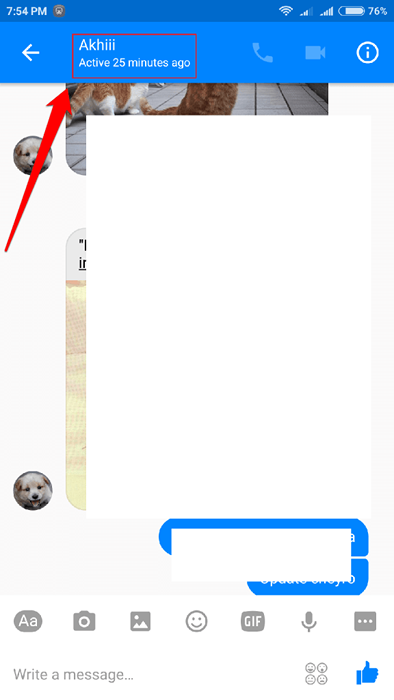
Schritt 11
- Es gibt andere Optionen wie Emoji (Verwenden Sie, die Sie für die ausgewählte Chat -Konversation ein Emoji festlegen können.), Sprachanruf Möglichkeit, Videoanruf Option usw. Sie können die anzeigen Facebook Profil Ihres Freundes in einem Browser, indem Sie auf die klicken Profil anzeigen Möglichkeit.
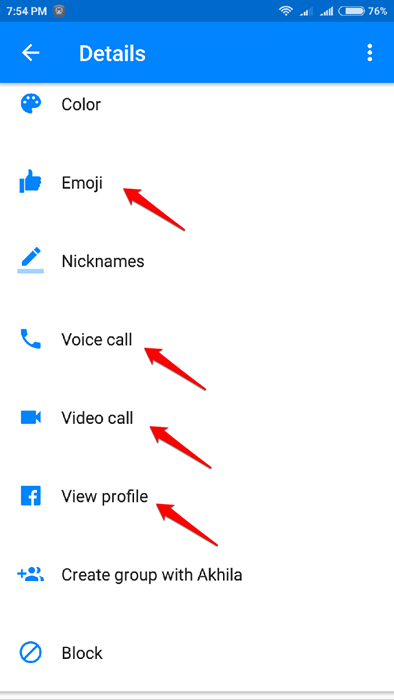
Probieren Sie noch heute die neuen Anpassungs -Tipps selbst aus. Ich hoffe, Sie haben den Artikel nützlich gefunden. Bitte hinterlassen Sie Kommentare, falls Sie Zweifel haben. Bleiben Sie dran für weitere Tricks, Tipps und Hacks.
- « Informieren Sie sich über die unbekannte Person, die Sie auf WhatsApp schickt
- So können Sie Ihren Facebook -News -Feed anpassen »

